פרסומת
כולנו יודעים על היתרונות של שימוש באמזון לקניית ספרים אלקטרוניים. הם זולים, רוב הכותרים זמינים והם מסתנכרנים בכל אפליקציות ומכשירי ה-Kindle שלך.
אבל להרבה אנשים יש גם אוסף אישי של ספרים אלקטרוניים. הם יכולים להיות ספרים שהורדת בחינם או שחבר שיתף איתך. אבל איך אתה יכול לגשת לספרים האלה במחשבים שלך?
זה פשוט - אתה צריך ליצור ספריית ספרים אלקטרוניים משלך מבוססת ענן באמצעות Calibre.
למה להשתמש בקליבר?
לאוהבי ספרים אלקטרוניים אין הרבה ברירה כשזה מגיע לתוכנת ניהול ספרים אלקטרוניים. באופן מציאותי, קליבר היא האפליקציה היחידה ששווה לשקול.
זה לא מהנה מבחינה ויזואלית כמו רבים מהאפליקציות המודרניות האחרות שיש לך במערכת שלך, אבל זה עושה את העבודה בצורה נהדרת. עם עמודות הניתנות להתאמה אישית, אתה יכול לבחור אילו מטא נתונים ברצונך לראות. יש גם מטא נתונים וגרפיקה מובנית. אתה יכול אפילו להשתמש באפליקציה כדי לייבא חדשות למכשיר הקורא האלקטרוני שלך.
אף אחת מתכונות הניהול הללו לא תהיה זמינה אם תיגש לספרייה שלך ישירות מהאפליקציה של ספק אחסון בענן.
Caliber הוא חינם לשימוש וזמין ב-Windows, Mac ו-Linux.
הורד:קָלִיבֶּר (חינם)
באיזה ספק ענן כדאי להשתמש?
אם אתה רוצה ליצור ספריית ספרים אלקטרוניים מבוססת ענן שתוכל לגשת אליה מכל מחשב שולחני, עליך להחליט באיזה ספק אחסון בענן אתה הולך להשתמש.
למען האמת, זה לא ממש משנה איזה מהם תבחר - כל עוד הוא עומד בשני תנאים מוקדמים חיוניים:
- יש לו מספיק מקום להכיל את כל הספרים האלקטרוניים שלך.
- יש לו אפליקציית שולחן עבודה המשתלבת עם מערכת הקבצים של מערכת ההפעלה שלך.
זכור, למרות שקובצי הספר האלקטרוני עצמם קטנים, אם הורדת את הגרפיקה של הספרים, אתה עלול לגלות שהקבצים גדולים יותר ממה שאתה מצפה.
לרוב ספקי הענן הגדולים - כולל Google Drive, OneDrive ו-Dropbox - יש אפליקציות שולחן עבודה משולבות.
כיצד ליצור ספריית ספרים אלקטרוניים מבוססי ענן
בואו נרוץ את תהליך היצירה צעד אחד בכל פעם.
1. הורד אפליקציית Cloud Storage
כדי להתחיל, הורד והתקן את אפליקציית שולחן העבודה עבור ספק אחסון הענן שבו אתה מתכנן להשתמש. כל האפליקציות של ספקי הזרם המרכזי הן בחינם ויש להן גרסאות זמינות עבור Windows ו-Mac.
הורד:גוגל דרייב | OneDrive | דרופבוקס (חינם)
2. העבר את ספריית הספר האלקטרוני שלך
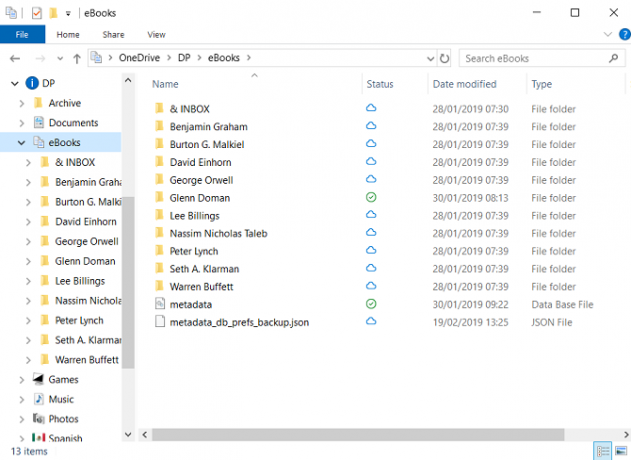
אם אין לך אוסף ספרים אלקטרוניים קיים, תוכל לדלג על שלב זה. אם יש לך אוסף, עליך להעביר אותו לענן לפני שתמשיך הלאה.
כל עוד התקנת את אחת מיישומי שולחן העבודה שהוזכרו קודם לכן, זה תהליך פשוט של גרירה ושחרור.
כדי לנהל את הספרייה שלך בקלות רבה יותר בעתיד, שים את כל הספרים בתיקיית אב בשם ספרים אלקטרוניים, או משהו דומה.
ודא שאתה נותן למכשיר שלך מספיק זמן לסנכרן מלא את כל הקבצים לפני שתמשיך.
3. נקודת קליבר באחסון הענן
עכשיו הגיע הזמן לספר לקליבר היכן הוא יכול למצוא את כל הספרים האלקטרוניים שלך. התהליך משתנה בהתאם לשאלה אם כבר השתמשת בקליבר כדי לנהל את הספרים האלקטרוניים שלך במיקומם הישן או שאתה יוצר ספרייה בקליבר בפעם הראשונה.
למשתמשי קליבר בפעם הראשונה:
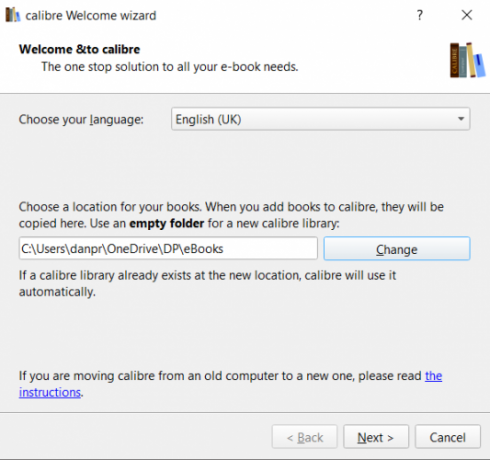
אם אתה משתמש חדש ומתקין את קליבר בפעם הראשונה, תקבל את פניך על ידי אשף הפתיחה.
במסך הראשון של האשף, תתבקש להזין את המיקום של ספריית הספרים האלקטרוניים שלך. מכה שינוי לאחר מכן נווט אל תיקיית האב שיצרת זה עתה.
כעת לחץ הַבָּא, ו-Caliber ישאל אותך באיזה מכשיר אתה משתמש. בצע את הבחירה שלך כדי להשלים את תהליך ההגדרה.
עבור משתמשי קליבר קיימים:
אם אתה כבר משתמש בקליבר והיא מחפשת כעת את הספרייה הישנה שלך, יש שתי דרכים לכוון את האפליקציה לכיוון המיקום החדש.
ראשית, אתה יכול פשוט להכריח את אשף הפתיחה לפעול בפעם השנייה ולעקוב אחר התהליך המתואר לעיל.
כדי להפעיל את אשף הפתיחה, לחץ על החץ הקטן שליד העדפות הכרטיסייה ולאחר מכן בחר הפעל את אשף הפתיחה מהתפריט. קליבר יופעל מחדש, והאשף יופיע.
לחלופין, לחץ על ספרים אלקטרוניים לשונית בחלק העליון של חלון Caliber ובחר החלף/צור ספרייה בתפריט.
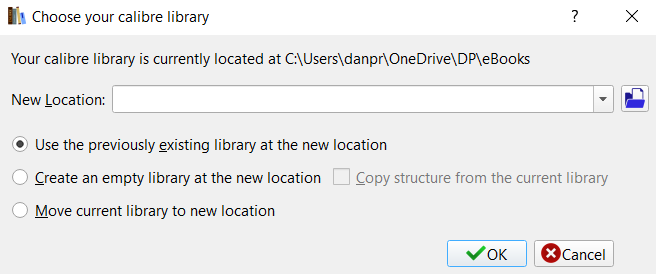
בחלון המוקפץ, ודא שאתה בוחר השתמש בספרייה הקיימת בעבר במיקום החדש, ולחץ על סמל הקובץ כדי להצביע על קליבר על כונן אחסון הענן שלך.
כשתהיה מוכן, לחץ בסדר.
בכל אחד מהתהליכים השונים שתשתמש, התוצאה תהיה זהה. קליבר תציג את ספריית הספרים האלקטרוניים המבוססים על ענן שלך.
הוספת ספרים חדשים לספריית הספרים האלקטרוניים שלך
כאשר הגיע הזמן להוסיף ספרים נוספים לספרייה שלך, תוכל לעשות זאת בדיוק בשתי דרכים שבהן נהגת עם אוסף שנשמר מקומי:
- הקלק על ה הוסף ספרים הכרטיסייה במסך הבית של Calibre, ולאחר מכן בחר באפשרות התפריט המתאימה ביותר לתוכן שאתה מוסיף.
- גרור ושחרר ספרים אלקטרוניים לתוך תיקיית הענן שלך דרך סייר הקבצים של מערכת ההפעלה שלך, ואז הפעל מחדש את Calibre כדי לגרום להם להופיע.
גישה לספריית הספרים האלקטרוניים שלך ממכשיר נייד
אחד היתרונות של הגדרת ספריית הספרים האלקטרוניים שלך בענן הוא שאתה יכול גם לגשת לתוכן מהטלפון או הטאבלט שלך.
פשוט התקן את האפליקציה המתאימה עבור ספק הענן שלך ודפדף בתוכן שלך בדרך הרגילה. אם אתם מתכננים לקרוא הרבה בטלפון או בטאבלט, כדאי לשקול התקנת אפליקציה ייעודית לקורא ספרים אלקטרוניים.
שפר את חווית הקליבר שלך
קליבר היא אפליקציה נפלאה. זה לא רק מאפשר לך ליצור ספריית ספרים אלקטרוניים בענן, הוא גם דחוס בתכונות שימושיות אחרות. ויש כאלה תוספים מדהימים של קליבר לאוהבי ספרים אלקטרוניים 10 התוספים הטובים ביותר של קליבר לאוהבי ספרים אלקטרונייםלהלן התוספים הטובים ביותר של קליבר שכל חובבי הספרים האלקטרוניים צריכים להשתמש בהם, והסבירו מה הם עושים ואיך הם עובדים. קרא עוד גם כן.
בתור כמה דוגמאות, אתה יכול להשתמש בקליבר כדי להמיר ספרים אלקטרוניים חדשים לפורמט אחר כיצד להמיר אוטומטית ספרים אלקטרוניים לפורמט קינדל בעת ייבוא לספרייה שלךלקליבר יש עוד טריק חכם בשרוול: הוא יכול להמיר אוטומטית כל ספר אלקטרוני לפורמט MOBI של קינדל כשאתה מייבא אותו לספרייה שלך. קרא עוד , ול הסר DRM מכל ספר אלקטרוני שבבעלותך כיצד להסיר את ה-DRM מכל ספר אלקטרוני שבבעלותךאף אחד לא אוהב DRM. כולנו מבינים למה זה קיים, אבל זה לא אומר שאנחנו מוכנים לאמץ את זה. לכן, מאמר זה מסביר כיצד להסיר את ה-DRM מכל ספר אלקטרוני שבבעלותך. קרא עוד .
דן הוא גולה בריטי המתגורר במקסיקו. הוא העורך המנהל של האתר האחות של MUO, Blocks Decoded. בתקופות שונות, הוא היה העורך החברתי, העורך הקריאטיבי ועורך הכספים של MUO. אתה יכול למצוא אותו מסתובב על רצפת התצוגה ב-CES בלאס וגאס מדי שנה (אנשי יחסי ציבור, פנו!), והוא עושה הרבה אתרים מאחורי הקלעים...
